Geben Sie DVD/Blu-ray-Discs, ISO-Dateien und Ultra-HD-Videodateien in hoher Qualität wieder.
Beste VLC Media Player-Alternativen für alle Geräte
Der VLC Media Player gilt aufgrund seiner Vielseitigkeit als einer der besten Mediaplayer. Für Anfänger ist er jedoch möglicherweise nicht besonders benutzerfreundlich. Wenn Sie nach Alternativen zum VLC Media Player suchen, sind Sie hier richtig. Dieser Artikel stellt acht der besten VLC-Alternativen vor, beleuchtet ihre wichtigsten Funktionen und vergleicht sie mit VLC. Lesen Sie weiter, um mehr zu erfahren.
Führerliste
Die besten VLC Media Player-Alternativen mit hoher Qualität PotPlayer - Leichtgewichtiger alternativer VLC-Player 5KPlayer – Eine herunterladbare VLC-Alternative für Online-Videos Plex Media Player – Kostenloser plattformübergreifender VLC-Alternative-Player MPV – Hochwertiges Video-Rendering, alternativer VLC-Player MPC-HC – VLC-Alternativplayer, kompatibel mit allen Geräten SMPlayer – Unterstützt die direkte Wiedergabe von YouTube und die VLC-Alternative GOM Player – Open-Source-VLC-Alternative mit Fernbedienung FAQs zum VLC Media Player| Betriebssystem | Videoverbesserung | Untertitel | Blu-ray-Disk | 360-Grad-Videowiedergabe | |
| VLC Media Player | Windows, Mac | × | √ | nur ungeschützt | √ |
| 4Easysoft Blu-ray-Player | Windows, Mac | √ | √ | √ | √ |
| Pot-Spieler | Windows | × | √ | √ | √ |
| 5KSpieler | Windows, Mac | × | √ | √ | √ |
| Plex Media Player | Windows, Mac | × | √ | × | × |
| Großraumlimousine | Windows, Mac, Linux, Android, BSD | √ | √ | × | √ |
| MPC-HC | Windows | × | √ | nur ungeschützt | × |
| SMPlayer | Windows, Linux | √ | √ | √ | √ |
| GOM-Spieler | Windows | √ | √ | × | √ |
Die besten VLC Media Player-Alternativen mit hoher Qualität
4Easysoft Blu-ray-Player Der VLC-Alternativen-Player ist der erste unter den acht VLC-Alternativen und unterstützt über 600 Medienformate. Das Programm öffnet praktisch jedes importierte Audio-/Videoformat, und Sie müssen keine ungewöhnlichen Dateien mehr in gängige Formate wie WAV oder MP4 konvertieren. Ziehen Sie sie einfach in die Wiedergabeliste. TV-Sendungen, Filme und Serien werden in Wiedergabelisten organisiert, sodass Sie sie sofort ansehen können. Blu-ray- und 4K-Videos werden mit hochauflösendem Audio in Dolby Digital Surround, DTS und 5.1-Kanälen detailreicher und realistischer. Zusätzlich können Sie die Lautstärke anpassen und Titel, Audiogeräte und Kanäle für ein besseres audiovisuelles Erlebnis ändern!

Organisieren Sie Ihre Video-/Audiospuren auf sinnvolle Weise und bieten Sie verlustfreie Video- und Audioqualität während der Wiedergabe.
Aktivieren Sie die Hardwarebeschleunigung, um das Öffnen von Dateien zu beschleunigen und Videos ohne Pufferung und Verzögerungen abzuspielen.
Erstellen Sie eine persönliche Wiedergabeliste, um mehrere Wiedergabemodi zu nutzen und den letzten Wiedergabevorgang zu speichern.
Spielen Sie alle Videodateien in jedem Format, einschließlich MP4, MOV, MKV, AVI usw., reibungslos mit KI-Technologie ab.
100% Sicher
100% Sicher
So verwenden Sie die beste Alternative zum VLC Media Player
Schritt 1Laden Sie den Player kostenlos herunter und installieren Sie ihn auf Ihrem Computer. Starten Sie den Player. Sie sehen zwei Schaltflächen: „Datei öffnen“ und „Disk öffnen“. Sie können 4K-Filme, HD/SD-Videos im MP4-Format usw. abspielen.

Schritt 2Klicken Sie auf „Datei öffnen“, um ein auf Ihrem Computer gespeichertes Video/einen Film abzuspielen. Suchen Sie im Popup-Fenster das gewünschte Video/den gewünschten Film und klicken Sie darauf. Klicken Sie anschließend auf „Öffnen“, um Ihre Auswahl zu bestätigen und Videos mit dieser VLC Media Player-Alternative anzusehen.

Schritt 3Anschließend wird Ihr Video/Film abgespielt. Sie können die Geschwindigkeit der Videowiedergabe steuern, vor- und zurückspulen, einen Schnappschuss machen und die Lautstärke über die Videosteuerung unter der Videowiedergabeoberfläche anpassen.

PotPlayer - Leichtgewichtiger alternativer VLC-Player
PotSpieler ist ein Leichtgewichtsspieler für LaptopsEs bietet konfigurierbare Optionen und ist nur unter Windows verfügbar. Diese Alternative zum VLC Media Player ist ebenfalls einer der besten Player auf dem Markt. Er bietet hohe Flexibilität und Funktionalität. Er startet schnell und bietet eine bessere Leistung als VLC.
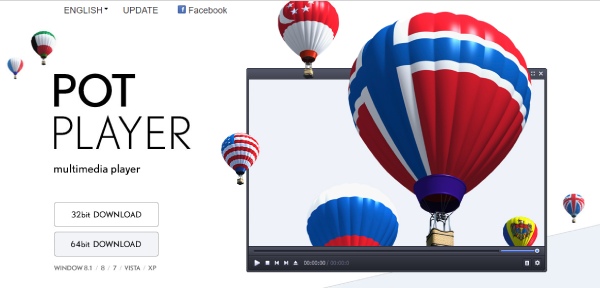
- Pro
- Präzise Steuerung der Videowiedergabe und Unterstützung für Lesezeichen.
- Unterstützt mehrere Untertitelformate.
- Unterstützung für 3D- und 360-Grad-Videos.
- Nachteile
- Es kann Werbe- oder Verkaufsförderungsinhalte enthalten.
- Viele Funktionen und umständliche Optionen.
- Die Wiedergabe von Blu-rays wird nicht unterstützt.
5KPlayer – Eine herunterladbare VLC-Alternative für Online-Videos
5KSpieler ist eine kostenlose VLC-Alternative mit vielseitiger Mediendateiwiedergabe, schnellen Video-Downloads, AirPlay-Streaming usw. Dieser leistungsstarke Player bietet außerdem eine intuitive Benutzeroberfläche und spielt Ihre hochauflösenden Videos problemlos ab, z. B. SD, HD, 1080p, und 4K-VideosNeben dem Ansehen von Filmen oder Videos können Sie mit der VLC-Alternative auch Ihre DVD-Dateien öffnen und Radioprogramme hören.
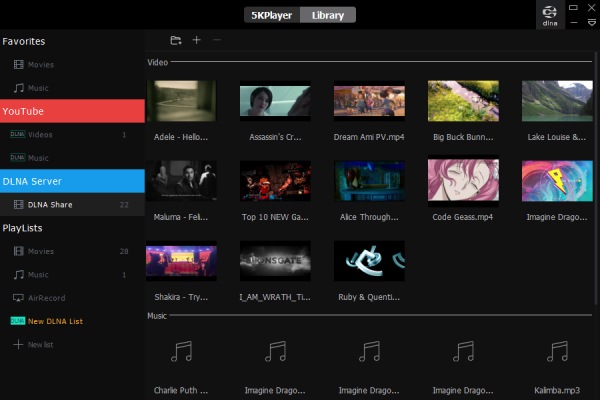
- Pro
- Sie können iPhone-Videos auf einen PC übertragen.
- Benutzerdefinierte Bearbeitung wie Untertitel, visuelle Einstellungen und mehr.
- Sie können Radioprogramme hören
- Nachteile
- Dauerhafte Ausführung im Hintergrund beansprucht mehr Speicher.
- Die Benutzeroberfläche enthält mehr Anzeigen.
- Die Deinstallation ist schwierig.
Plex Media Player – Kostenloser plattformübergreifender VLC-Alternative-Player
Plex Media Player Ursprünglich als kostenlose Streaming-Website entwickelt, entwickelte sich später der Plex Media Player – eine kostenlose Software für alle Plattformen, darunter Smartphones, Computer und Fernseher. Teilen Sie Ihre Videos und Filme mit dieser VLC-Alternative und streamen Sie problemlos kostenlos Filme. Mit über 250 ständig verfügbaren Live-TV-Kanälen ist diese VLC-Alternative Ihr zuverlässiger Player für alle Systeme.
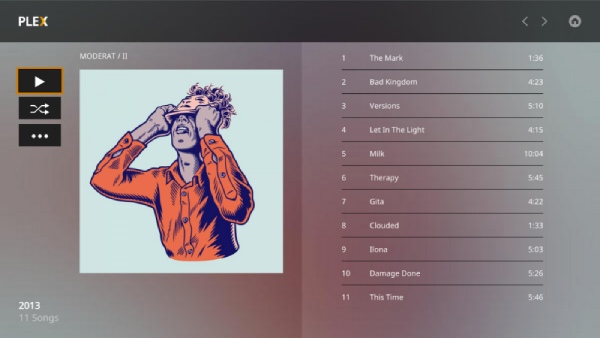
- Pro
- Stellen Sie einen Live-DVR und -Fernseher bereit.
- Verarbeitet nahezu alle Medien, die Sie ihm vorsetzen.
- Unterstützt alle High-End-Heimkinofunktionen.
- Nachteile
- Es gibt viel Werbung.
- Es gibt keine offizielle Schnittstelle
MPV – Hochwertiges Video-Rendering, alternativer VLC-Player
Großraumlimousine ist ein kostenloser Open-Source-Videoplayer, der sowohl für Windows als auch für Mac verfügbar ist. Einige Linux-Nutzer halten ihn für die beste Alternative zum VLC Media Player. MPV basiert auf MPlayer und mplayer2, verfügt jedoch über verbesserte, optimierte CLI-Optionen. Dieser alternative VLC-Player ermöglicht die Nutzung als Filmbibliothek und die einfache Integration in andere Anwendungen.
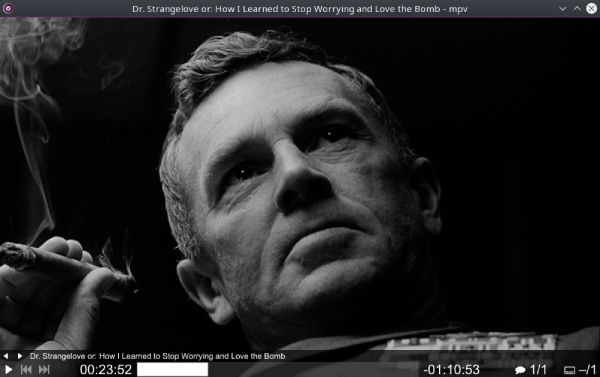
- Pro
- Professionelle Bildqualitätsoptionen wie Farbmanagement und Pixel-Shader
- Unterstützt Terminal- und Befehlsvorgänge sowie das Schreiben von Skripten
- Nachteile
- Befehlsoptionen und andere erweiterte Einstellungen können für Anfänger schwierig sein.
MPC-HC – VLC-Alternativplayer, kompatibel mit allen Geräten
MPC-HC ist ein ausgereifter Mediaplayer für Windows, der alle benötigten Funktionen bietet und die neuesten LAV-Filter enthält. Die große Auswahl an Erweiterungen und Plugins macht diesen Player zu einer hochwertigen Alternative zum VLC. Darüber hinaus bietet der MPC-HC im Vergleich zum VLC Media Player ein stabileres Wiedergabeerlebnis beim Überspringen des Fortschrittsbalkens.
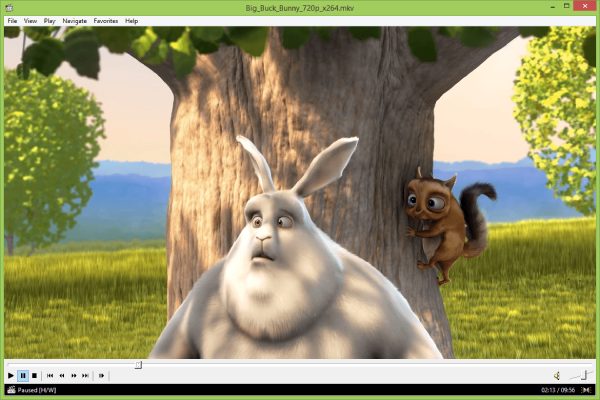
- Pro
- Videovorschau in der Suchleiste.
- Unterstützt neue Codecs wie AOMedia AV1.
- Unterstützt viele gängige Videoformate wie Real Video und AVI.
- Nachteile
- Es gibt keine Funktionen zur Videobearbeitung.
- Außer der Wiedergabe gibt es weniger Funktionen.
SMPlayer – Unterstützt die direkte Wiedergabe von YouTube und die VLC-Alternative
SMPlayer ist ein weiterer kostenloser Mediaplayer mit integrierten Codecs und YouTube-Unterstützung. Als VLC-Alternative unterscheidet er sich von VLC in einem Punkt: Er bietet die einzigartige Möglichkeit, die Wiedergabe einer Datei an der zuletzt unterbrochenen Stelle fortzusetzen. Neben der Wiedergabe aller Audio- und Videoformate unterstützt diese VLC-Alternative auch Chromecast und ermöglicht das Streamen von TV-Inhalten auf Ihrem Computer. Er bietet erweiterte Funktionen wie YouTube-Integration, Geschwindigkeitsregelung und anpassbare Skins.
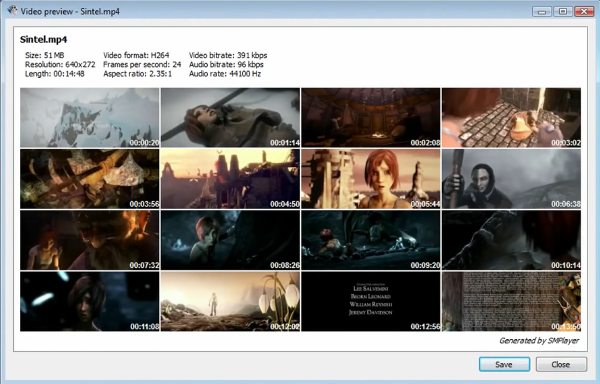
- Pro
- Erstellen Sie Miniaturansichten in Sekunden.
- YouTube-Videos durchsuchen, suchen und abspielen.
- Es gibt erweiterte Video- und Audiofilter
- Nachteile
- Die Benutzeroberfläche ist möglicherweise etwas veraltet.
- Erweiterte Wiedergabefunktionen wie die Bildratenauflösung sind eingeschränkt.
GOM Player – Open-Source-VLC-Alternative mit Fernbedienung
GOM-Spieler ist ein weiterer Open-Source-Mediaplayer, der die Wiedergabe aller Mediendateien unterstützt. Selbst bei unbekannten Medienformaten findet er den passenden Decoder und entsperrt ihn für Sie. Mit diesem hervorragenden VLC-Player haben Sie Zugriff auf die weltweit größte Untertiteldatenbank. Sobald Sie einen ausländischen Film abspielen, sucht GOM Player automatisch nach passenden Untertiteln und wendet diese an.
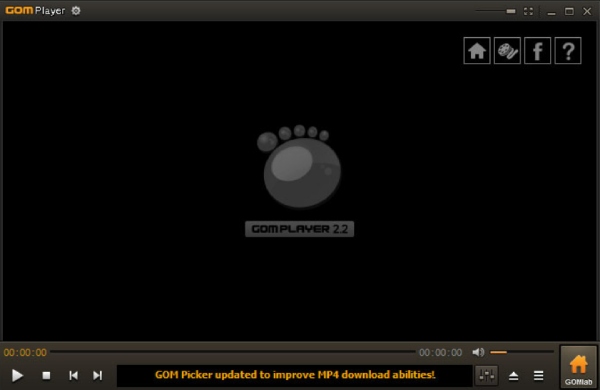
- Pro
- Steuern Sie Ihr Video ferngesteuert über das Telefon.
- Unterstützt verschiedene VR- und 360-Grad-Videoformate.
- Nachteile
- Die kostenlose Version enthält Werbung.
- Zur Verwendung muss möglicherweise mitgelieferte Software installiert werden.
FAQs zum VLC Media Player
-
Wie füge ich dem VLC Media Player Untertitel hinzu?
Öffnen Sie zunächst ein Video in VLC. Klicken Sie anschließend über der Anzeigeoberfläche auf „Untertitel“ und anschließend auf „Untertiteldatei hinzufügen“. Wählen Sie anschließend eine Untertiteldatei von Ihrem Computer aus und klicken Sie auf „Öffnen“, um sie anzuwenden.
-
Kann ich den VLC Player unter Linux herunterladen?
Ja, das können Sie. VLC DVD-Player ist für verschiedene Betriebssysteme verfügbar, darunter Linux. Dieser Player unterstützt auch andere mobile Plattformen wie Android, iOS und iPadOS.
-
Wie kann ich ISO-Dateien über den VLC-Player abspielen?
Klicken Sie oben auf „Medien“, nachdem Sie den Player auf Ihrem Computer gestartet haben. Klicken Sie anschließend auf „Ordner öffnen“, um eine ISO-Datei zum Abspielen auszuwählen. Nach Bestätigung Ihrer Auswahl startet die Wiedergabe automatisch. Wenn Sie ein DVD-Laufwerk besitzen, können Sie außerdem den Inhalt Ihrer DVDs ansehen.
Abschluss
Zusammenfassend haben Sie die acht VLC Media Player-Alternativen dieses Artikels und ihre wichtigsten Funktionen kennengelernt. Jetzt haben Sie mehr Möglichkeiten zum Abspielen Ihrer Videos oder Filme als nur mit VLC. Wenn Sie einen stabilen Player mit vielen erweiterten, nützlichen Funktionen wie VLC, aber ohne komplexe Benutzeroberfläche suchen, ist der 4Easysoft Blu-ray-Player wird dringend empfohlen. Probieren Sie es schnell aus und erleben Sie seine Kraft!
100% Sicher
100% Sicher


